店舗設定-注文・見積
1. 概要
当サービスで開設する EC サイトを、「店舗」と呼びます。
この画面では、店舗の注文・見積に関する設定を行います。
2. 店舗設定-注文・見積
サイドメニュー>設定>店舗設定より、「店舗設定-注文・見積」に進みます。
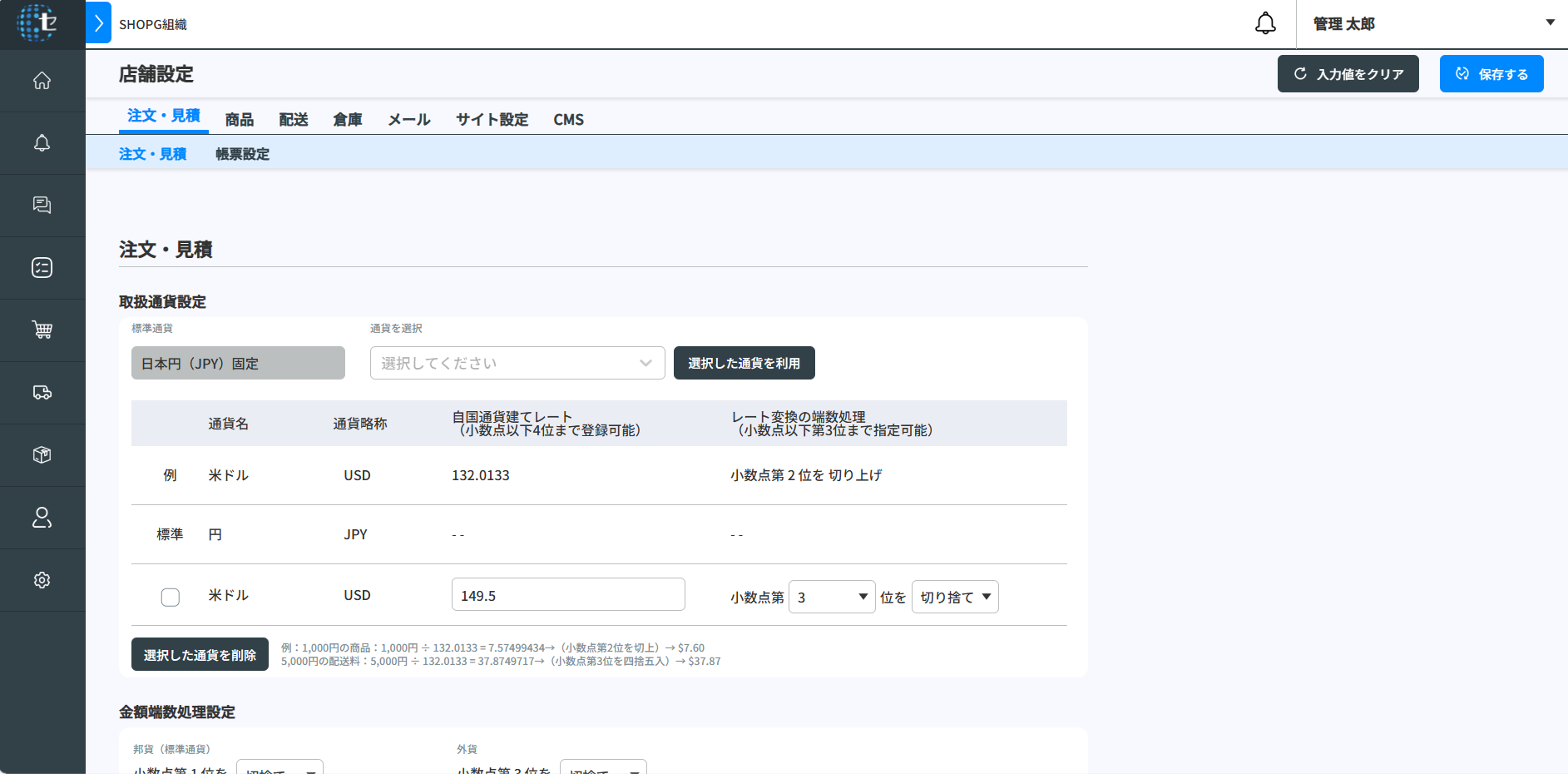
店舗設定-注文・見積画面を 20 個のブロックに分けて説明します。
1. 遷移タブ
店舗設定-注文・見積の、各部分に遷移することができます。
-
注文・見積
-
帳票設定
2. 入力値をクリアする
入力値をクリアする時は画面右上の「入力値をクリア」ボタンをクリックしてください。
ボタンをクリックすると入力値を保存する前の状態に戻します。
3. 保存する
店舗設定-注文・見積の、各項目を入力・選択したあとは、画面右上の「保存する」ボタンをクリックしてください。
4. 取扱通貨設定
店舗で取り扱う通貨の設定を行います。
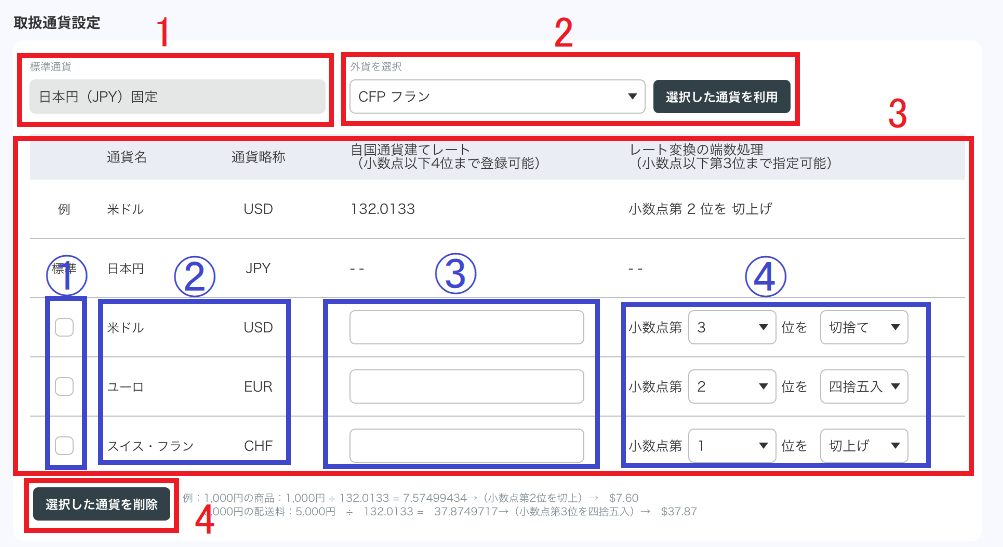
| 項目名 | 説明 |
|---|---|
| 1. 標準通貨 | 当サービスの標準通貨です。日本円(JPY)で固定されています。 |
| 2. 外貨を選択/選択した通貨を利用 | 取扱通貨を追加したい場合は、「外貨を選択」のプルダウンより追加したい通貨を選択し、「選択した通貨を利用」ボタンをクリックして下さい。 選択した通貨は、3. 通貨一覧 に追加されます。 |
| 3. 通貨一覧 | 標準通貨と、追加した外貨が一覧で表示されます。 ① チェックボックス 通貨を削除したいときに使用します。 削除したい通貨にチェックを入れ、4. 選択した通貨を削除 ボタンをクリックしてください。 ② 通貨名/通貨略称 通貨名と通貨の略称です。 ③ 自国通貨建てレート レートを登録します。各通貨の 1 単位(例:米ドル= 1 ドル)が、日本円(JPY)でいくらにあたるかを、小数点以下第 4 位までの数字で入力してください。 ④ レート変換の端数処理 レート変換の端数処理の方法を設定します。 端数処理する位と、端数処理方法(切上げ/切捨て/四捨五入)を選択してください。 |
| 4. 選択した通貨を削除 | 通貨を削除したいときは、3. 通貨一覧 ① チェックボックスで削除したい通貨にチェックを入れ、こちらをクリックしてください。通貨を削除したあとに画面右上の保存するボタンをクリックすると削除が確定します。 |
5. 金額/消費税 端数処理設定
注文・見積時の商品金額および消費税の端数処理について設定します。
邦貨(標準通貨) と外貨それぞれの場合に分けて設定できます。
切上げ/切捨て/四捨五入 から選択してください。
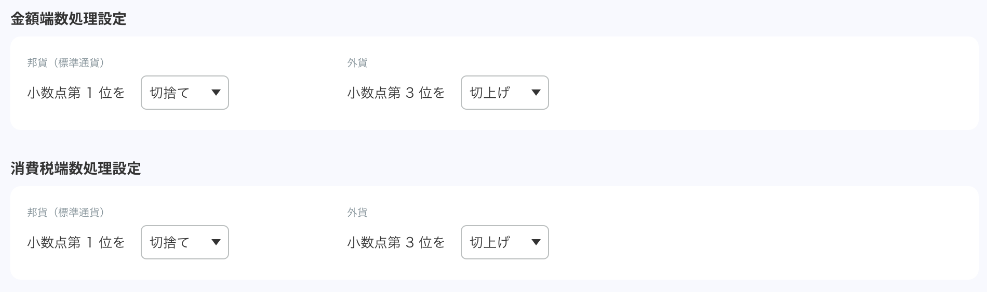
6. 購入目的(卸先)表示設定
会員が注文・見積をする際、「購入目的」を選択させることができます。
購入目的は、「自社利用/仕入れ(在庫追加)」もしくは「他社卸販売向け」のいずれかか��ら選択させることができ、
さらに、「他社卸販売向け」を選んだ場合には、卸先を選択させることもできます。
会員が閲覧する見積/注文登録画面イメージ
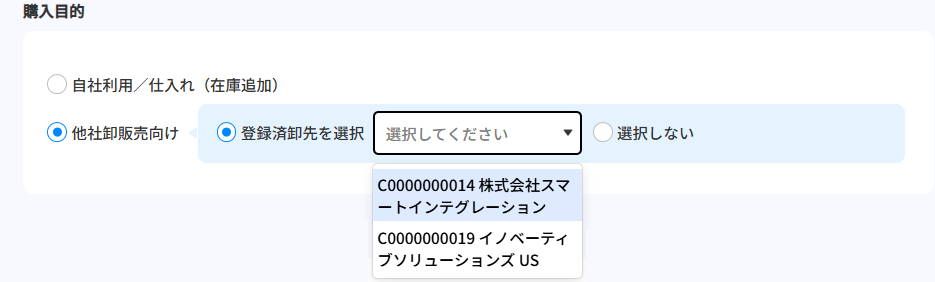
購入目的の選択欄を表示するかどうかは、当画面で設定できます。
いずれかの表示パターンを選択してください。

| 項目名 | 説明 |
|---|---|
| 常に表示する | 購入目的の選択欄を常に表示する場合は、こちらを選択してください。 |
| 卸先が登録されていると表示する | ログイン中の会員が所属する得意先に、紐づけ登録済の卸先が存在する場合にのみ購入目的の選択欄を表示することができます。そのような制御をしたい場合は、こちらを選択してください。 |
| 利用しない(表示しない) | 購入目的の選択欄をいずれの場合も表示しない場合は、こちらを選択してください。 |
また、「常に表示する」もしくは「卸先が登録されていると表示する」を選んだ場合は、オプションとして以下が設定できます。
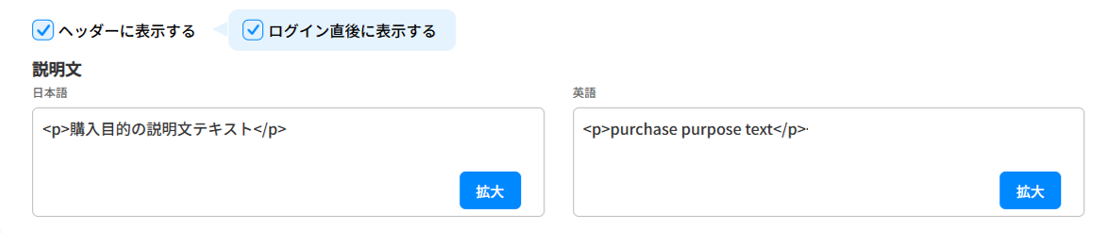
| 項目名 | 説明 |
|---|---|
| ヘッダーに表示する | チェックを入れると、会員は自身が選択中の購入目的をヘッダーで常に確認することができます。 また、当該部分クリックすると購入目的の選択ダイアログが表示されるため、会員はヘッダーから購入目的を選択することができます。 |
| ログイン直後に表示する | チェックを入れると、会員にはログイン直後に購入目的の選択ダイアログ(上記のヘッダー押下時に表示されるものと同じダイアログ)が表示されます。 そのため、会員は商品選択前に卸先の選択を行うことができます。 会員に卸先を必ず選択させたい場合にご活用ください。 |
| 説明文 | 購入目的の選択欄に説明を表示することができます。日本語・英語それぞれで登録してください。 |
会員が閲覧するヘッダーイメージ
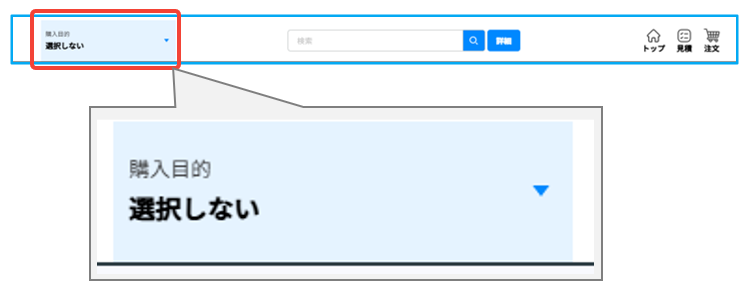
会員が閲覧する購入目的の選択ダイアログイメージ
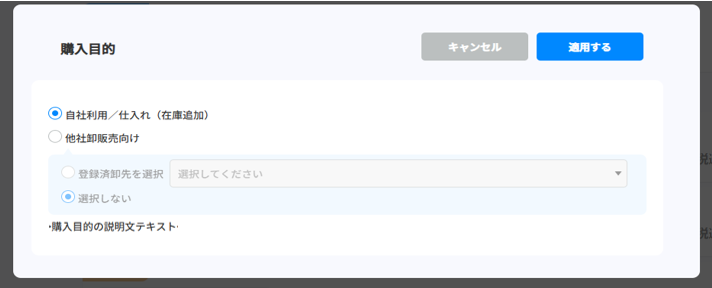
7. カート投入制御
商品の設定内容によって、会員による見積/注文を制限することができます。
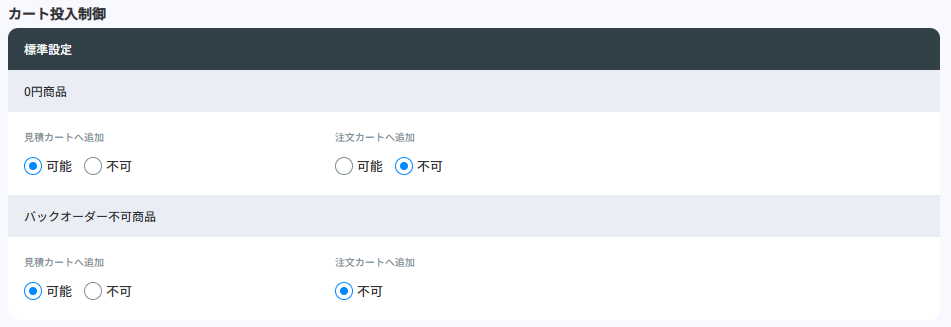
| 項目名 | 説明 |
|---|---|
| 0 円商品 | 単価が 0 円の商品を、会員が見積/注文できるかどうかを設定します。 見積/注文可とした場合は、会員は 0 円の商品を見積/注文カートに投入することができます。 不可とした場合は、見積/注文カートに投入することができず、代わりにお問い合わせをしていただくように誘導します。 会員が閲覧する商品一覧画面イメージ ー 0 円商品の見積/注文が可の場合  会員が閲覧する商品一覧画面イメージ ー 0 円商品の見積/注文が不可の場合  |
| バックオーダー不可商品 | バックオーダーが不可の商品で、在庫がない場合の設定です。 見積は、可・不可いずれかを選択することができます。 見積可とした場合、会員は見積カートに投入することができます。 見積不可とした場合は、見積カートに投入することができず、代わりにお問い合わせお問い合わせをしていただくように誘導します。 会員が閲覧する商品一覧画面イメージ ー バックオーダー不可商品の見積が可の場合  会員が閲覧する商品一覧画面イメージ ー バックオーダー不可商品の見積が不可の場合  注文は、不可とします。注文カートへの投入はできません。 |
8. 見積/注文登録でのチェック条件
商品の状態によって、見積/注文時にエラーメッセージを表示して警告することができます。
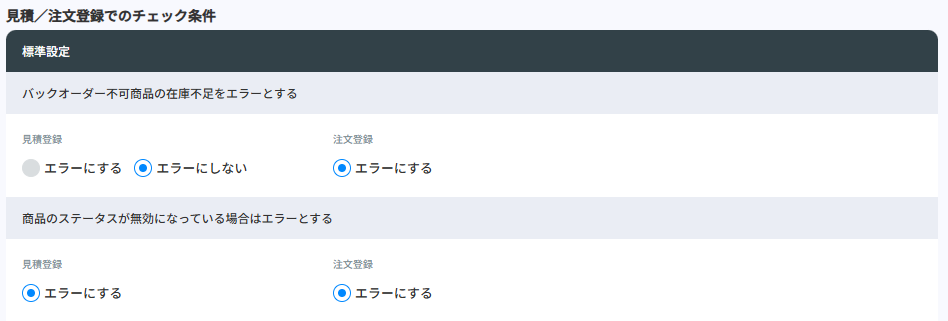
| 項目名 | 説明 |
|---|---|
| バックオーダー不可商品の在庫不足をエラーとする | バックオーダーが不可の商品で、在庫が不足している場合、見積/注文をしようとした際にエラーメッセージを表示するかどうかの設定です。7. カート投入制御で、バックオーダー不可商品の見積カート投入を可とした場合は、ここは「エラーにしない」が自動で選択されます。 不可とした場合は、ここは「エラーにする」が自動で選択されます。 注文は、エラーにします。 |
| 商品のステータスが無効になっている場合はエラーとする | ステータスが無効になっている商品の場合、見積/注文をしようとした際はエラーメッセージを表示します。 |
9. 確認/承認要否
注文・見積時の確認・承認要否を、条件パターンごとに設定します。
注文・見積それぞれ、下記から選択してください。
-
確認・承認
確認・承認いずれも必要
-
承認
承認のみ必要
-
不要
確認・承認いずれも不要

*条件パターン「合計金額が指定の金額を上回る場合」は、任意の金額を登録し、合計金額がその金額を上回る注文・見積の確認/承認要否を設定できます。
「指定金額」に任意の金額を入力してください。
*条件パターン「合計重量が指定の重量を上回る場合」は、任意の重量を登録し、商品の合計重量がその重量を上回る注文・見積の確認/承認要否を設定できます。
「指定金額」に任意の金額を入力してください。
*確認・承認フローの詳細については、【受注業務フローを理解する】をご覧ください。
10. ご要望事項記入欄
注文・見積の登録画面に、会員のご要望事項を記入する欄を 3 つまで設けることができます。ここでは、記入欄の表示要否と、表示文言(日本語/英訳) を設定します。
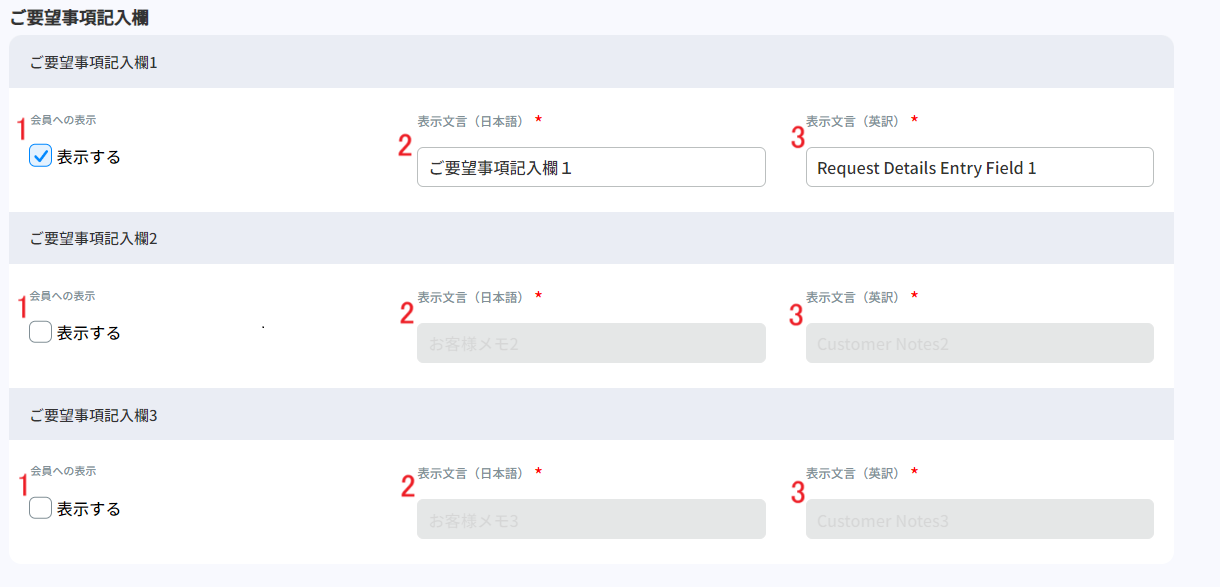
| 項目名 | 説明 |
|---|---|
| 1. 会員への表示 | 各記入欄を表示する場合は「表示する」にチェックをしてください。表示しない場合は「表示する」のチェックを外してください。 |
| 2. 表示文言(日本語) | 記入欄のタイトルとして表示したい内容を、日本語で入力してください。 |
| 3. 表示文言(英訳) | 記入欄の��タイトルとして表示したい内容を、英語で入力してください。言語設定を日本語以外の言語にしている会員には、こちらが表示されます。 |
11. 注文履歴画面のステータス表示
会員が閲覧する注文履歴画面に、各ステータスを表示するかどうかを設定します。

会員が閲覧する注文履歴画面イメージ
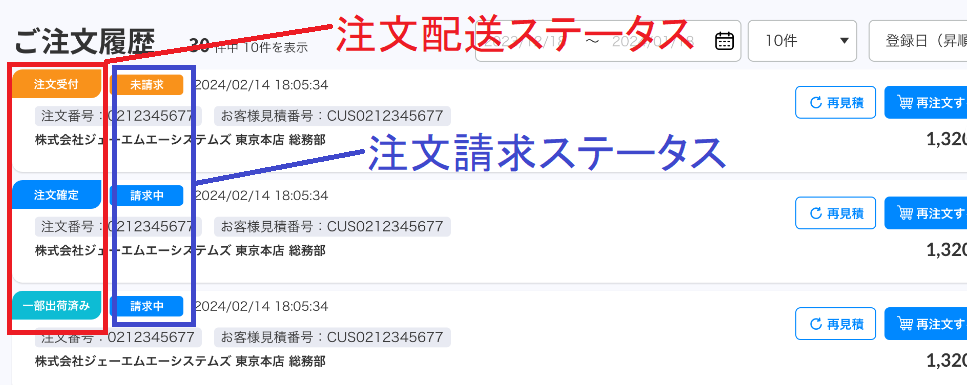
| 項目名 | 説明 |
|---|---|
| 注文配送ステータスを表示 | 注文配送ステータスを表示する場合は、こちらにチェックを入れます。 ただし、注文配送ステータスを非表示にする機能は現在準備中のため、チェックを外すことはできません。 表示/非表示の切り替えは、次期バージョンでご利用ください。 |
| 注文請求ステータスを表示(Comming Soon) | 注文請求��ステータスは、現在準備中のため会員に表示することはできず、表示するためのチェックボックスもございません。 次期バージョンでご利用ください。 |
12. 見積有効期限
会員に発行する見積書の有効期限を設定します。国内配送、海外配送それぞれの場合に分けて設定できます。
有効となる日数を数字で入力してください。
13. 会員による見積からの注文
当サービスでは、承認した見積から注文を登録することができます。
会員が見積から注文を登録するときに、内容の変更を許容するかどうか、および、その許容パターンを、
当画面で設定できます。
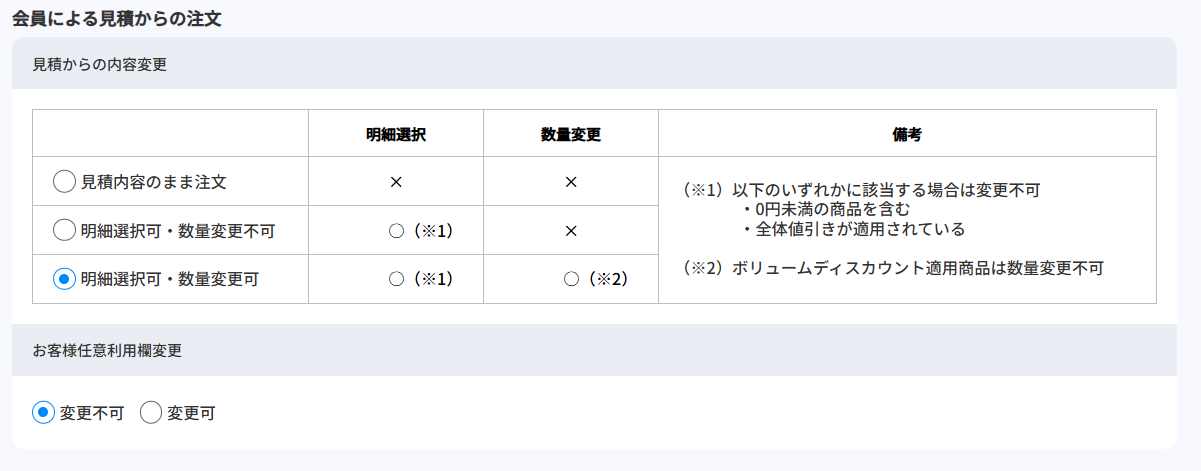
14. 会社ロゴ
見積書に表示する会社のロゴを設定します。画像ファイルを登録してください。登録可能な拡張子:jpg,jpeg,png,gif,bmp
EC サイトのヘッダに表示されるロゴの設定はサイト設定で行います。
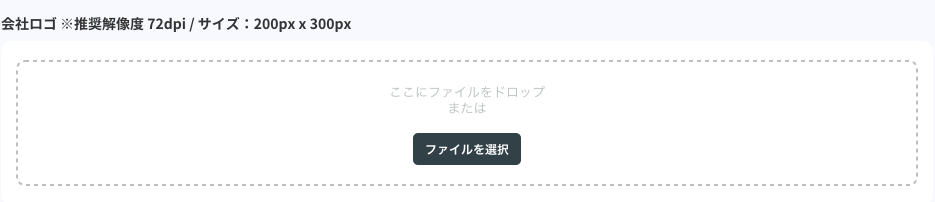
15. 差出人(法人名/組織名・名前など 1~3/住所/電話番号)
配送伝票や見積書の発行に使用する差出人の情報を登録します。
登録できる項目は下記の通りです。
-
法人名
-
組織名・名前など ※3 つまで登録可能です
-
住所
-
電話番号
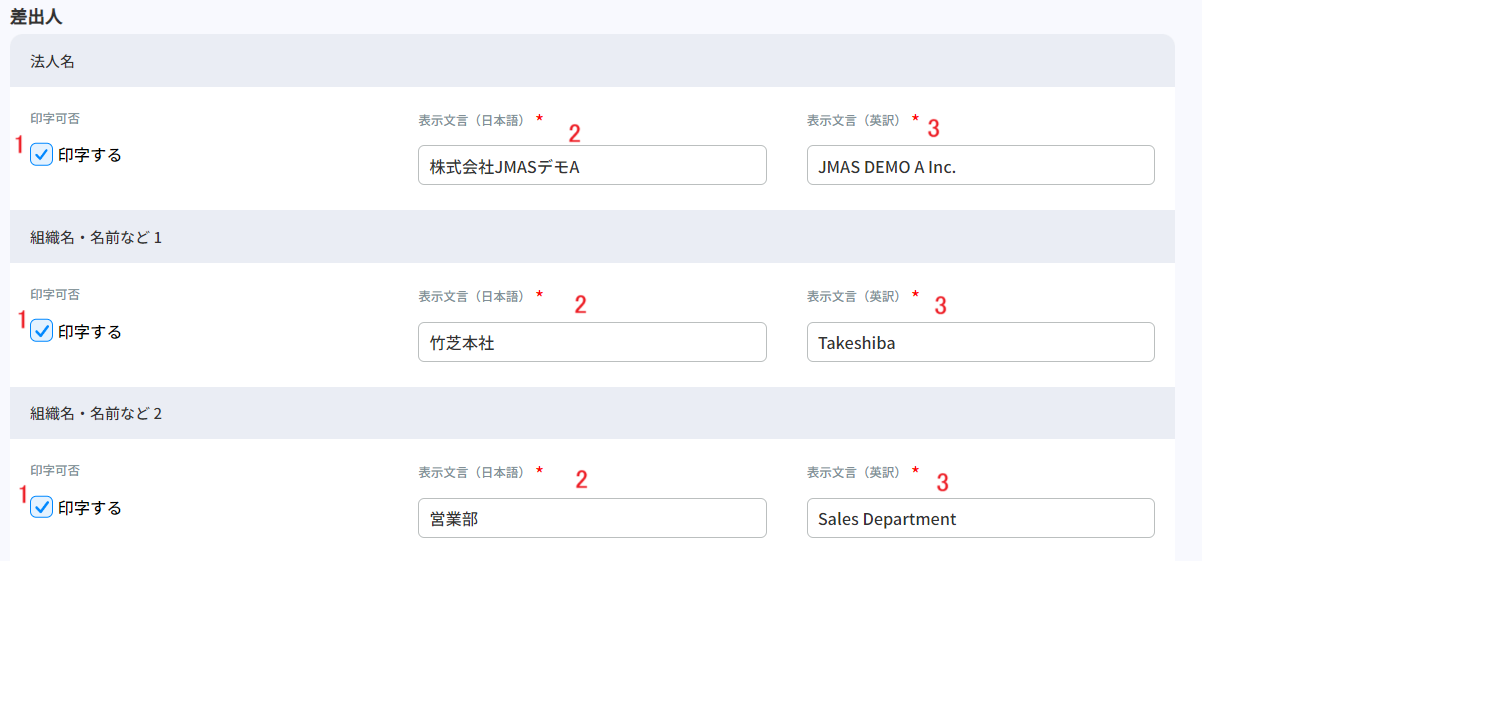
| 項目名 | 説明 |
|---|---|
| 1. 印字する | 各項目を、配送伝票や見積書に印字する場合は、こちらにチェックを入れてください。 |
| 2. 表示文言(日本語) | 各項目の内容を日本語で入力してください。 |
| 3. 表示文言(英訳) | 各項目の内容を英語で入力してください。日本以外の国への配送や、見積書の発行に使用できます。 |
16. 社判/代表印
社判と代表印を登録します。
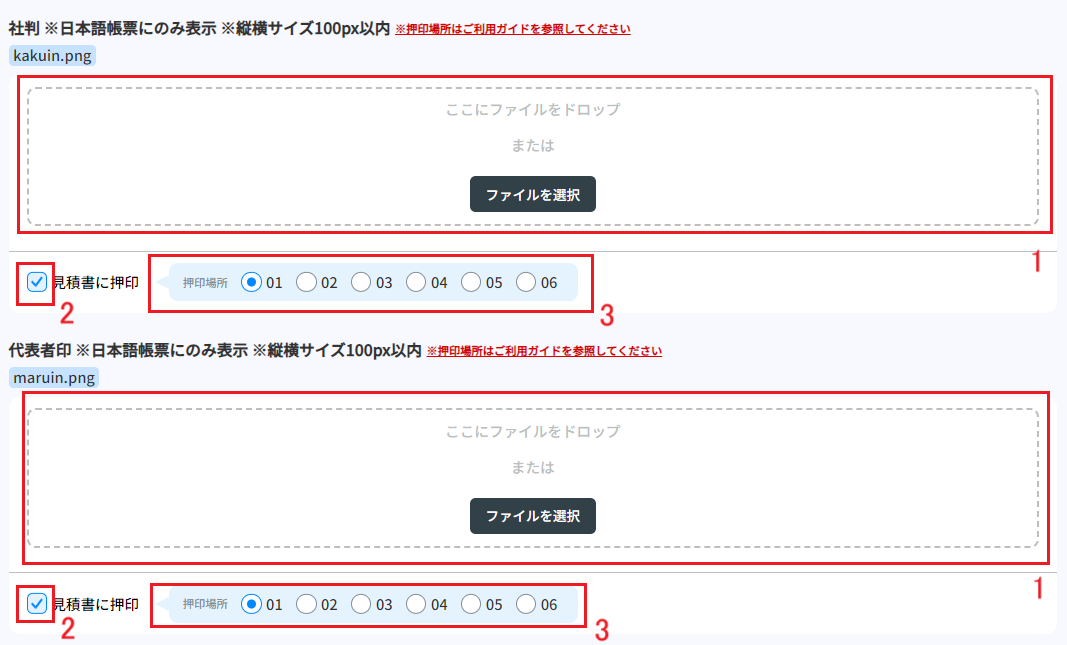
| 項目名 | 説明 |
|---|---|
| 1. ここにファイルをドロップ または ファイルを選択 | 社印/代表印の画像ファイルを登録してください。 |
| 2. 見積書に押印 | 見積書に社印/代表印を押印する場合は、チェックを入れてください。 |
| 3. 押印場所 | 社印/代表印の押印場所を設定できます。 下記の画像を参考に、1~6 から選択してください。 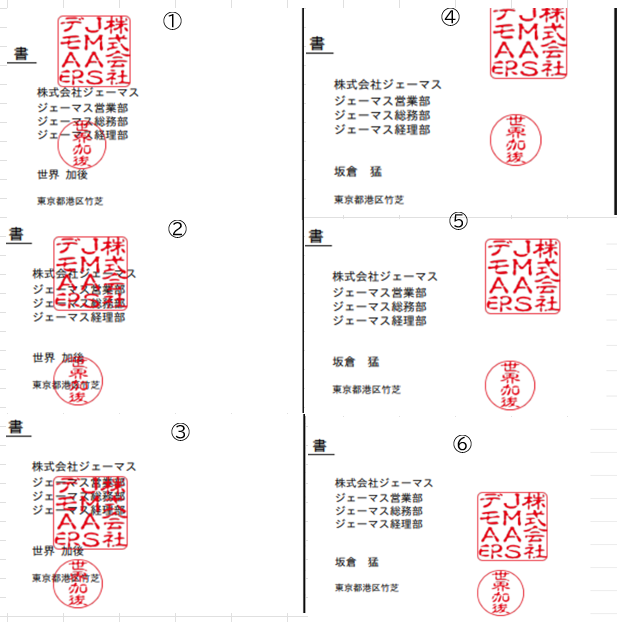 ※例の画像は、角印が社印、丸印が代表印です。 |
*日本語帳票にのみ表示されます。
17. 登録番号
インボイス制度下で請求書等に表示する登録番号を設定します。
登録番号を表示する場合は「印字する」にチェックを入れ、"T"以降の数字(13 桁・法人の場合は法人番号) を入力してください。

*日本語帳票にのみ表示されます。
18. 見積書記載内容
見積書に代表者名を表示するかどうかと、表示する代表者名を設定します。
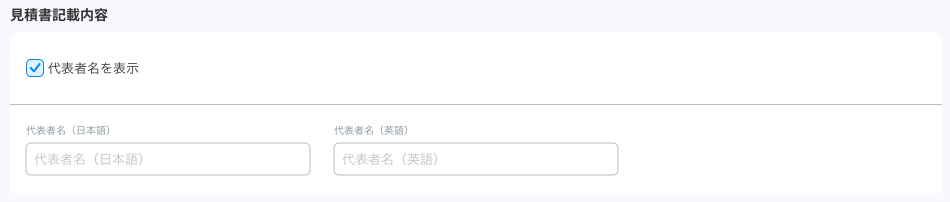
| 項目名 | 説明 |
|---|---|
| 代表者名を表示 | 代表者名を表示する場合は、こちらにチェックを入れてください。 |
| 代表者名(�日本語) | 代表者名を日本語で入力してください。 |
| 代表者名(英語) | 代表者名を英語で入力してください。 言語設定を日本語以外の言語にしている会員には、こちらが表示されます。 |
19. 見積書備考欄標準出力文言
見積書の備考欄に出力する文言を設定します。
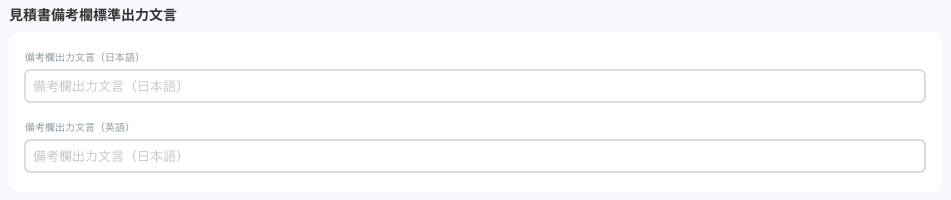
| 項目名 | 説明 |
|---|---|
| 備考欄出力文言(日本語) | 見積書の備考欄に出力する文言を日本語で入力してください。 |
| 備考欄出力文言(英語) | 見積書の備考欄に出力する文言を英語で入力してください。 言語設定を日本語以外の言語にしている会員には、こちらが表示されます。 |
20. サイン欄
英語帳票にサイン欄を表示する場合は、「印字する」にチェックを入れてください。